Videobewerking, dvd's rippen, mpeg-bestanden maken: het vraagt nog al iets van uw systeem. Niet zelden lopen programma's vast of lijkt het encoderen eeuwen te duren. Uiteraard hangt veel af van de snelheid van uw processor en de hoeveelheid beschikbare geheugen. Maar daarnaast zijn er nog tal van mogelijkheden om uw systeem te optimaliseren. Omdat geen systeem hetzelfde is raden we u aan een back-up te maken van het register als u hier wijzigingen in wilt aanbrengen. De overige instellingen zijn allemaal terug te draaien als blijkt dat u er problemen mee krijgt. Hier de tips en trucs voor betere prestaties en een stabieler systeem.
Inrichten harde schijven
Om optimaal met videobestanden te kunnen werken, moeten u uw harde schijven op de juiste manier inzetten om de beste prestaties te kunnen verkrijgen. In de regel betekent dit dat het onverstandig is om op de harde schijf, waarop ook het besturingssysteem staat en de programmatuur te capturen, te renderen of te encoderen. Het besturingssysteem en de programmatuur zorgen vaak voor fragmentering van uw schijf en snelheidsverlies. Om foutmelding en encoderingsproblemen te voorkomen zou de beste optie zijn om minimaal drie harde schijven te gebruiken. De eerste richt u in voor het systeem en de programmatuur. De tweede voor het capturen van video en derde om naartoe te exporteren of te encoderen. Op die manier maakt u het beste gebruik van de snelheid van uw harde schijven.
Defragmenteren
Het kan niet vaak genoeg worden gezegd: defragmenteren is noodzakelijk om uw systeem fit te houden. Zeker als u met grootte videobestanden werkt is het noodzakelijk dat deze niet gefragmenteerd op een schijf worden gezet. Dit kan leiden tot het verlies van frames, fouten bij het encoderen en vastlopen van programma's. U kunt u schijven defragmenteren door met de rechtermuisknop op een schijf in de Windows Explorer te klikken en dan te kiezen voor 'Eigenschappen' > Extra > Nu defragmenteren. Als alternatief kunt u kiezen voor Norton SystemWorks 2004. In dit pakket zit Norton Utilities dat beter kan defragmenteren dan de standaard applicatie in XP.
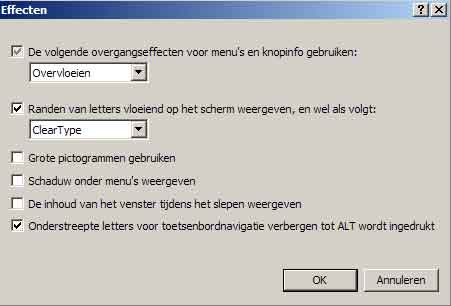
Inschakelen Clear Type
Voor snellere 2D prestaties kunt u de randen van de letters op uw scherm anders weergeven. Klik hiervoor met de rechtermuisknop op een lege plaats op de desktop en kies 'Eigenschappen'. Kies voor het tabblad 'Vormgeving' en klik op 'Effecten'. Bij 'Randen van letters vloeiend op het scherm weergeven', kiest u voor Clear Type. Klik op 'OK' om de wijziging door te voeren.
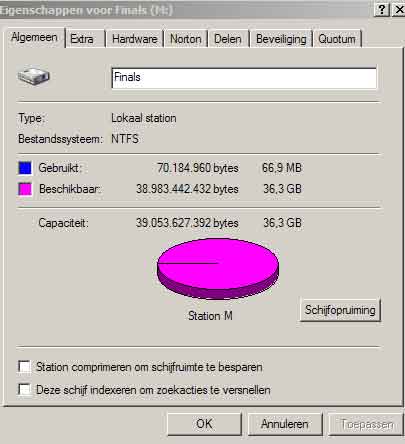
Uitschakelen indexering van bestanden
Ieder bestand op de harde schijf wordt door XP geïndexeerd. Het voordeel hiervan is dat bestanden via een zoekactie sneller kunnen worden gevonden. Nadeel is dat opdrachten naar bestanden langzamer worden. Om de indexering van bestanden uit te schakelen dubbelklikt u op mijn 'Deze Computer' en klikt u met de rechtermuisknop op een harde schijf en kiest u 'Eigenschappen'. Schakel nu 'Deze schijf indexeren om zoekacties te versnellen' uit.
Legen van DLL's uit geheugen
Deze tip raden we alleen aan te gebruiken als u problemen ondervindt bij het starten en afsluiten van programma's. XP bewaart standaard Dynamic Link Libraries (DLL's) als programma's worden afgesloten. Dit kan betekenen een inefficiënt gebruik van geheugen; immers u heeft de applicatie al afgesloten. Als u er voor wilt zorgen dat de DLL's niet meer in het geheugen worden bewaard, moet u een verandering aanbrengen in het register. Open het register door op 'Start' > Uitvoeren > regedit > Enter te klikken. Ga dan naar HKEY_LOCAL_MACHINESoftwareMicrosoftWindowsCurrentVersionExplorer. Voeg een nieuwe DWORD-waarde in door met de rechtermuisknop te klikken op 'Nieuw' > DWORD-waarde. Geef deze nieuwe waarde de naam 'AlwaysUnloadDLL'. Zet de waarde van dit DWORD op 1 door met de rechtermuisknop op de naam te klikken > Wijzigen > en bij "Waardegegevens 1" in te vullen. Start vervolgens het systeem opnieuw


